怎么看共享打印机的ip地址 怎么设置打印机共享
在现代社会中打印机已经成为了办公和学习中不可或缺的工具,为了方便多人共享打印机资源,我们需要了解和设置打印机的IP地址共享功能。共享打印机的IP地址意味着多个设备可以通过同一台打印机进行打印,从而提高工作效率和便利性。我们如何看待共享打印机的IP地址,并正确设置打印机的共享功能呢?让我们一起来探索这个问题。
方法如下:
1.相信需要共享打印机的朋友都不会没有电脑和打印机...这里就不废话了,首先确定电脑已经打开并已装好打印机驱动。
2.右键单击要共享的打印机图标,WIN7系统选择打印机属性,XP系统选择最下面的属性。

3.在弹出的对话框最上栏选择共享,在共享选择框内打勾并在红色框内输入共享名,共享名以简单、易记为原则。

4.查看该电脑的IP地址:右键网络(XP叫网上邻居)——属性——双击本地连接——单击弹出的对话框中的属性。
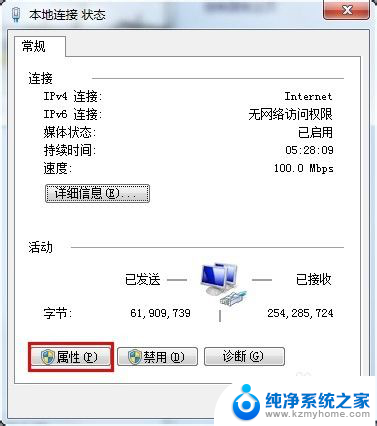
5.双击Internet协议版本4,即可看到IP地址(红框内)。
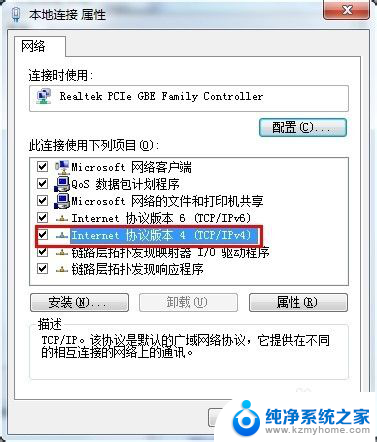
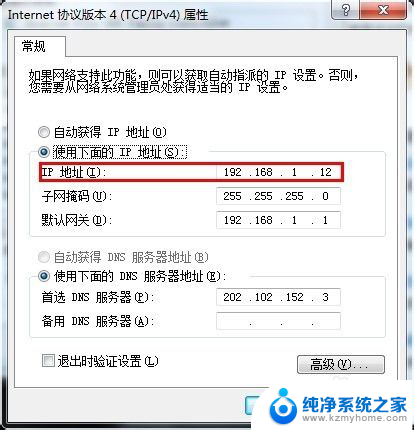
6.在需要添加共享打印机的电脑上单击开始——设备和打印机——添加打印机按钮,在弹出的对话框中选择添加网络打印机。

7.添加网络打印机时,Win7系统会自动搜索网络中的打印机。而XP系统必须自己输入IP地址和打印机名称(Win7有时候自动搜不到也可以通过输入IP地址和打印机名称来添加)。这里我们通用输入IP地址和打印机名称添加介绍。Win7点击“我需要的打印机不在列表中”在弹出的对话框中输入IP地址和打印机名称“我刚才共享名是HPLY,IP地址是192.168.1.12,所以我输入[\\192.168.1.12\HPLY]”
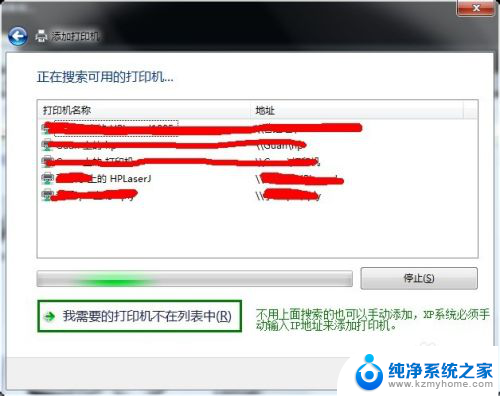
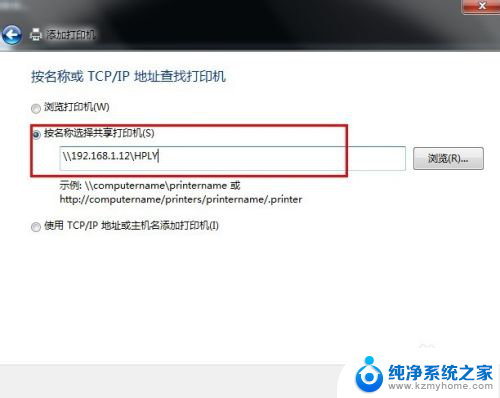
8.很多时候刚刚输入IP地址就会自动弹出我们已经共享的打印机,这时候的打印机名称不是我们设置的。而是打印机本身的名称(系统自带)。
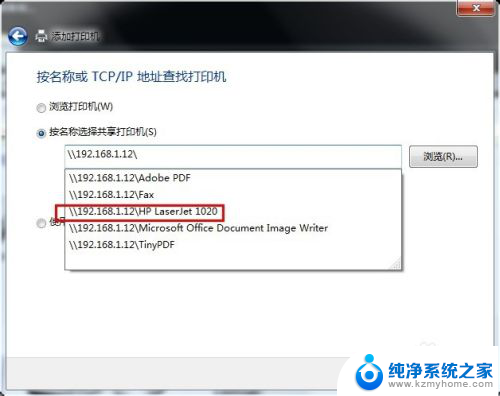
9.第7步(或第八步)完成后点击下一步,会弹出对话框问是否安装该打印机驱动选择“是”。会显示进度条,安装完成后提示“已成功添加___打印机”
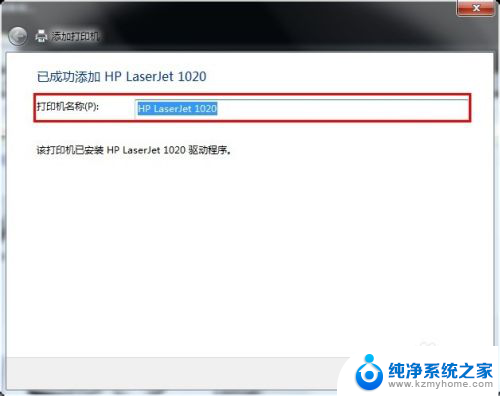
10.单击下一步,完成安装,完成安装之后一般都会打印测试页来确定自己安装的共享打印机没有问题。
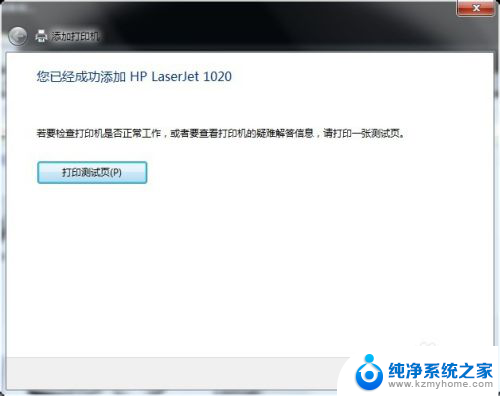
以上就是如何查看共享打印机的 IP 地址的全部内容,如果您也遇到了同样的情况,请参照本文提供的方法进行处理,希望这篇文章能对您有所帮助。
- 上一篇: 如何使用应用分身 手机应用分身设置教程
- 下一篇: 电脑如何查看显示器型号 电脑显示器型号的查看方式
怎么看共享打印机的ip地址 怎么设置打印机共享相关教程
- 怎么查询共享打印机的ip地址 怎么查找打印机的IP地址
- 如何查打印机ip地址 如何查看打印机的IP地址设置
- 为什么电脑无法共享打印机 打印机共享权限设置
- 怎么查打印机的ip地址 如何查看打印机的IP地址
- 惠普打印机可以共享打印吗 hp打印机共享设置教程
- 打印机连不上共享打印机 打印机共享连接失败怎么办
- 打印机共享找不到 共享打印机搜不到怎么办
- 打印机的ip地址在哪里找 怎样在打印机上查看IP地址
- 如何查看打印机地址 打印机怎么查看IP地址
- 0x0000000a打印机共享 连接共享打印机出错0x0000000a怎么解决
- qq聊天记录删除了可以找回吗 QQ聊天记录删除了怎么找回
- 电脑键盘灯亮怎么办 键盘灯亮但无法输入字怎么处理
- 怎么提高笔记本电脑屏幕亮度 笔记本屏幕亮度调节方法
- 微信发送不了语音 微信语音发送不了怎么办
- tcl电视投屏不了 TCL电视投屏无法显示画面怎么解决
- 3dmax打开没反应 3dmax打不开一直加载不出来
电脑教程推荐
- 1 怎么提高笔记本电脑屏幕亮度 笔记本屏幕亮度调节方法
- 2 tcl电视投屏不了 TCL电视投屏无法显示画面怎么解决
- 3 windows2008关机选项 Windows server 2008 R2如何调整开始菜单关机按钮位置
- 4 电脑上的微信能分身吗 电脑上同时登录多个微信账号
- 5 怎么看电脑网卡支不支持千兆 怎样检测电脑网卡是否支持千兆速率
- 6 荣耀电脑开机键在哪 荣耀笔记本MagicBook Pro如何正确使用
- 7 一个耳机连不上蓝牙 蓝牙耳机配对失败
- 8 任务栏被隐藏时,可以按 键打开开始菜单 如何隐藏任务栏并用快捷键调出
- 9 电脑为什么找不到打印机 电脑找不到打印机怎么连接
- 10 word怎么清除最近打开文档记录 Word文档打开记录快速清除技巧